Dokumen ini menjelaskan cara mengonfigurasi pemeriksaan uptime pribadi. Pemeriksaan uptime pribadi memungkinkan permintaan HTTP atau TCP ke jaringan Virtual Private Cloud (VPC) pelanggan sambil menerapkan batasan Identity and Access Management (IAM) dan perimeter Kontrol Layanan VPC. Pemeriksaan uptime pribadi dapat mengirim permintaan melalui jaringan pribadi ke resource seperti mesin virtual (VM) atau load balancer internal (ILB) L4.
Alamat IP internal untuk resource di jaringan pribadi dicatat oleh layanan Service Directory dengan akses jaringan pribadi diaktifkan. Untuk menggunakan pemeriksaan keaktifan pribadi, Anda harus mengonfigurasi akses jaringan pribadi menggunakan produk Service Directory.
Google Cloud Project yang menyimpan pemeriksaan uptime pribadi dan Google Cloud project yang menyimpan layanan Service Directory dapat berupa project yang berbeda. Cloud Monitoring memungkinkan Anda memantau resource di beberapa project dari satu project menggunakan cakupan metrik.Google Cloud Project tempat pemeriksaan uptime ditentukan adalah project pencakupan cakupan metrik; cakupan metrik adalah daftar semua project yang dipantau oleh project pencakupan. Layanan Service Directory dapat ditentukan dalam project cakupan atau dalam project di cakupan metrik. Untuk mengetahui informasi selengkapnya tentang cakupan metrik, lihat Ringkasan cakupan metrik.
Jaringan pribadi dan resourcenya, seperti VM atau load balancer, juga dapat berada di project Google Cloud lain. Project ini tidak harus berada dalam cakupan metrik project cakupan pemeriksaan uptime. Layanan Service Directory mengumpulkan metrik waktu aktif, sehingga harus berada dalam cakupan metrik, tetapi resource yang dienkapsulasinya tidak.
Dokumen ini menjelaskan cara menyiapkan jaringan pribadi dan mengonfigurasi resource Service Directory untuk jaringan tersebut menggunakan konsol Google Cloud atau API. Contoh API mengasumsikan bahwa jaringan pribadi dan layanan Service Directory berada di project cakupan pemeriksaan uptime. Namun, Membuat pemeriksaan uptime pribadi juga menjelaskan cara menggunakan API untuk membuat pemeriksaan uptime yang menggunakan layanan Service Directory dalam cakupan metrik.
Untuk mengetahui informasi tentang cara mengonfigurasi cek uptime yang menggunakan alamat IP publik, lihat Membuat cek uptime publik. Untuk mengetahui informasi tentang cara mengelola dan memantau cek uptime, lihat bagian Langkah berikutnya dalam dokumen ini.
Fitur ini hanya didukung untuk Google Cloud project. Untuk konfigurasi App Hub, pilih project host App Hub atau project pengelolaan folder yang mendukung aplikasi.
Sebelum memulai
Mengaktifkan API berikut:
- Cloud Monitoring API:
monitoring.googleapis.com - Service Directory API:
servicedirectory.googleapis.com - Service Networking API:
servicenetworking.googleapis.com - Compute Engine API:
compute.googleapis.com
Anda dapat mengaktifkan API menggunakan gcloud CLI atau konsolGoogle Cloud . Tab berikut menjelaskan cara menginstal gcloud CLI dan mengaktifkan Cloud Monitoring API:
Google Cloud console
Di konsol Google Cloud , pilih project Google Cloud yang ingin Anda aktifkan API-nya, lalu buka halaman APIs & Services:
Klik tombol Enable APIs and Service.
Telusuri "Monitoring".
Di hasil penelusuran, klik "Stackdriver Monitoring API".
Jika "API enabled" ditampilkan, berarti API sudah diaktifkan. Jika belum, klik Aktifkan.
gcloud CLI
Jika Anda belum menginstal Google Cloud CLI di workstation, lihat Menginstal gcloud CLI.
Untuk melihat apakah Monitoring API diaktifkan, jalankan perintah berikut di workstation Anda, setelah mengganti PROJECT_ID dengan ID project yang ingin Anda aktifkan API-nya:
gcloud services list --project=PROJECT_IDJika
monitoring.googleapis.communcul di output, API diaktifkan.Jika API belum diaktifkan, jalankan perintah berikut untuk mengaktifkannya:
gcloud services enable monitoring --project=PROJECT_IDUntuk informasi selengkapnya, lihat
gcloud services.
Anda dapat menggunakan langkah-langkah yang sama untuk mengaktifkan API lainnya:
- Untuk menggunakan Google Cloud konsol, telusuri nama tampilan, misalnya, "Service Directory API".
- Untuk menggunakan gcloud CLI, tentukan elemen pertama dari nama
googleapis.com, misalnya,servicedirectory.
- Cloud Monitoring API:
Konfigurasi saluran notifikasi yang ingin Anda gunakan untuk menerima notifikasi. Sebaiknya Anda membuat beberapa jenis saluran notifikasi. Untuk mengetahui informasi selengkapnya, lihat Membuat dan mengelola saluran notifikasi.
Konfigurasi jaringan pribadi dan konfigurasi VM atau ILB agar memiliki akses ke jaringan pribadi tersebut. Untuk mengetahui informasi selengkapnya, lihat Akses layanan pribadi.
Pemeriksaan pribadi yang menargetkan ILB dibatasi untuk region dengan pemeriksa uptime. Region uptime-check
USAmencakup regionUSA_OREGON,USA_IOWA, danUSA_VIRGINIA. Setiap regionUSA_*memiliki satu pemeriksa, danUSAmencakup ketiganya. Region pemeriksaan uptime lainnya,EUROPE,SOUTH_AMERICA, danASIA_PACIFIC, masing-masing memiliki satu pemeriksa. Untuk menghilangkan batasan ini, Anda harus mengonfigurasi akses global ke load balancer. Untuk mengetahui informasi selengkapnya tentang cara mengonfigurasi akses global, lihat tab ILB di bagian Mengonfigurasi resource Service Directory dalam dokumen ini.Jika Anda berencana memeriksa ILB yang tidak mengizinkan akses global, pilih salah satu region berikut untuk ILB Anda:
us-east4us-central1us-west1europe-west1southamerica-east1asia-southeast1
Menentukan antarmuka yang akan digunakan:
Google Cloud Konsol: Memungkinkan Anda membuat pemeriksaan uptime saat VM melayani permintaan. Antarmuka ini memandu Anda dalam mengonfigurasi resource Service Directory, mengotorisasi akun layanan, dan mengonfigurasi aturan firewall jaringan.
Antarmuka command line: Anda dapat menggunakan Google Cloud CLI dan Cloud Monitoring API untuk membuat pemeriksaan uptime pribadi saat ILB dan VM melayani permintaan.
Jika Anda berencana menggunakan command line untuk mengonfigurasi pemeriksaan uptime pribadi, selesaikan Langkah-langkah prasyarat.
Membuat cek uptime pribadi
Bagian ini menjelaskan cara membuat dan mengonfigurasi pemeriksaan uptime pribadi layanan Service Directory:
Untuk menggunakan konsol Google Cloud , pilih tab Google Cloud console.
Untuk menggunakan Cloud Monitoring API dan mengonfigurasi layanan Service Directory agar berada di project yang sama dengan pemeriksaan uptime, pilih tab API: Scoping project. Google Cloud
Untuk menggunakan Cloud Monitoring API dan mengonfigurasi layanan Service Directory agar berada dalam project yang dipantau oleh cakupan metrik project pemeriksaan uptime, pilih tab API: Project yang dipantau.
Google Cloud console
Untuk membuat cek uptime menggunakan konsol Google Cloud , lakukan hal berikut:
-
Di konsol Google Cloud , buka halaman
 Pemeriksaan uptime:
Pemeriksaan uptime:
Jika Anda menggunakan kotak penelusuran untuk menemukan halaman ini, pilih hasil yang subjudulnya adalah Monitoring.
- Di toolbar konsol Google Cloud , pilih project Google Cloud Anda. Untuk konfigurasi App Hub, pilih project host App Hub atau project pengelolaan folder yang mendukung aplikasi.
Klik Buat Cek Uptime.
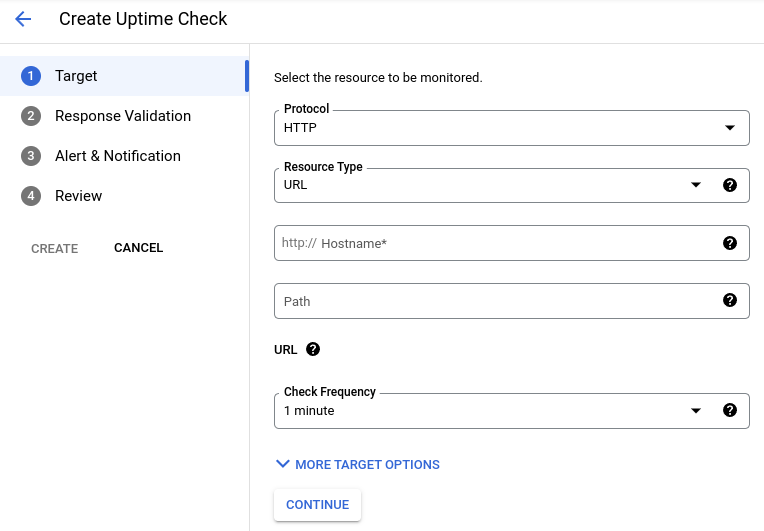
Tentukan cek uptime pribadi:
Pilih protokol, yang dapat berupa HTTP, HTTPS, atau TCP.
Pilih jenis resource Internal IP.
Jika Anda belum mengonfigurasi layanan Service Directory untuk project Anda atau jika Anda ingin membuat layanan Service Directory, klik Lihat dan selesaikan panel Prasyarat Pemeriksaan Uptime Pribadi:
Jika diminta, aktifkan Compute Engine API atau Service Directory API. Pengaktifan API mungkin memerlukan waktu satu menit.
Luaskan arrow_drop_down Akun Layanan, jika ditampilkan, lalu klik Buat Akun Layanan.
Jika akun layanan Monitoring tidak ada, akun layanan akan dibuat. Kemudian, Monitoring memberikan dua peran Service Directory ke akun layanan.
Luaskan menu arrow_drop_down Service Directory, lalu lakukan tindakan berikut:
- Luaskan arrow_drop_down Region, lalu pilih region VM yang melayani permintaan.
- Luaskan arrow_drop_down Namespace, lalu pilih namespace Service Directory yang ada atau klik Create namespace dan buat namespace.
- Klik Service name, lalu masukkan nama layanan. Layanan adalah target pemeriksaan uptime pribadi.
- Klik Endpoint name dan masukkan nama untuk nama endpoint. Endpoint adalah pasangan nilai alamat IP dan port yang dapat digunakan layanan untuk menangani permintaan. Jika layanan Anda berisi beberapa endpoint, satu endpoint akan dipilih secara acak.
- Luaskan arrow_drop_down Network, lalu pilih jaringan pribadi Anda.
- Luaskan arrow_drop_down Instance, lalu pilih VM di jaringan pribadi yang melayani permintaan. Setelah Anda memilih instance, alamat IP internalnya akan ditampilkan.
- Klik Selesai.
Perluas arrow_drop_down Firewall rules:
Perluas arrow_drop_down Network dan pilih jaringan tempat aturan jaringan dilampirkan.
Klik Create Firewall Rules.
Aturan firewall mengaktifkan traffic TCP masuk dari rute 35.199.192.0/19. Rute dari 35.199.192.0/19 mendukung konektivitas ke target penerusan yang menggunakan perutean pribadi. Untuk mengetahui informasi selengkapnya, lihat Rute VPC.
Di panel Private Uptime Check, untuk menentukan layanan Service Directory yang akan digunakan, lakukan salah satu hal berikut:
Pilih Gunakan nama layanan yang sepenuhnya memenuhi syarat, lalu masukkan nama layanan yang sepenuhnya memenuhi syarat:
projects/SERVICE_DIRECTORY_PROJECT_ID/locations/REGION/namespaces/PRIVATE_NAMESPACE/services/PRIVATE_SERVICE
Pilih Region, Namespace, dan Service menggunakan menu. Jika Anda membuat layanan, kolom ini akan dipilih untuk Anda.
Di panel Private Uptime Check, selesaikan deskripsi target cek uptime:
Opsional: Masukkan komponen jalur untuk permintaan.
Pemeriksaan uptime pribadi yang menggunakan protokol HTTP atau HTTPS mengirim permintaan ke
http://target/path. Dalam ekspresi ini,targetadalah alamat IP internal yang dikonfigurasi di endpoint Service Directory.Jika Anda mengosongkan kolom Path atau jika Anda menetapkan nilai ke
/, maka permintaan akan dikeluarkan kehttp://target/.Opsional: Untuk menetapkan seberapa sering pemeriksaan waktu aktif dijalankan, gunakan kolom Frekuensi pemeriksaan.
Opsional: Untuk memilih wilayah pemeriksa, atau mengonfigurasi autentikasi, header untuk pemeriksaan HTTP dan HTTPS, serta nilai lainnya, klik Opsi target lainnya:
- Wilayah: Pilih wilayah tempat pemeriksaan uptime akan menerima permintaan. Pemeriksaan uptime harus memiliki minimal tiga pemeriksa. Ada satu pemeriksa di semua wilayah kecuali Amerika Serikat, yang memiliki tiga pemeriksa. Setelan default, Global, mencakup semua wilayah.
- Metode Permintaan: Pilih
GETatauPOST. - Body: Untuk pemeriksaan HTTP
POST, masukkan isi yang dienkode URL; Anda harus melakukan encoding sendiri. Untuk semua pemeriksaan lainnya, biarkan kolom ini kosong. - Header host: Jangan tetapkan kolom ini saat mengonfigurasi pemeriksaan uptime pribadi.
- Port: Setiap nilai yang Anda tetapkan di sini akan menggantikan port dalam konfigurasi endpoint Service Directory Anda. Jangan menetapkan nilai di sini jika Anda ingin konfigurasi endpoint digunakan.
- Header Kustom: Masukkan header kustom, dan secara opsional, enkripsi header tersebut. Enkripsi menyembunyikan nilai di header dalam formulir. Gunakan enkripsi untuk header yang terkait dengan autentikasi yang tidak ingin Anda perlihatkan kepada orang lain.
- Autentikasi: Masukkan satu nama pengguna dan sandi. Nilai ini dikirim sebagai header Otorisasi. Jika Anda menetapkan nilai di sini, jangan tetapkan header Otorisasi terpisah; jika Anda menetapkan header Otorisasi, jangan tetapkan nilai di sini. Sandi selalu tersembunyi dalam formulir.
Klik Lanjutkan dan konfigurasi persyaratan respons. Semua setelan di bagian ini memiliki nilai default:
Untuk menetapkan periode waktu tunggu untuk pemeriksaan uptime, gunakan kolom Waktu Tunggu Respons. Pemeriksaan uptime gagal jika tidak ada respons yang diterima dari lebih dari satu lokasi dalam periode ini.
Untuk mengonfigurasi pemeriksaan uptime agar melakukan pencocokan konten, pastikan label tombolnya adalah Pencocokan konten diaktifkan:
- Pilih Jenis Pencocokan Konten Respons dari menu opsi.
Kolom ini menentukan cara konten respons dibandingkan dengan
data yang ditampilkan. Misalnya, anggaplah konten respons adalah
abcddan jenis pencocokan konten adalah Berisi. Pemeriksaan waktu aktif berhasil hanya jika data respons berisiabcd. Untuk mengetahui informasi selengkapnya, lihat Memvalidasi data respons. - Masukkan Konten respons. Konten respons harus berupa string dengan panjang tidak lebih dari 1024 byte. Di API, kolom ini adalah objek
ContentMatcher.
- Pilih Jenis Pencocokan Konten Respons dari menu opsi.
Kolom ini menentukan cara konten respons dibandingkan dengan
data yang ditampilkan. Misalnya, anggaplah konten respons adalah
Untuk mencegah entri log dibuat karena pemeriksaan uptime, hapus Log kegagalan pemeriksaan.
Untuk pemeriksaan uptime HTTP, konfigurasikan kode respons yang dapat diterima. Secara default, pemeriksaan uptime HTTP menandai setiap respons
2xxsebagai respons yang berhasil.
Klik Lanjutkan, lalu konfigurasi kebijakan pemberitahuan dan notifikasi.
Agar diberi tahu saat cek uptime gagal, buat kebijakan pemberitahuan dan konfigurasi saluran notifikasi untuk kebijakan tersebut:
- Opsional: Perbarui nama kebijakan pemberitahuan.
- Opsional: Di kolom Durasi, pilih durasi kegagalan pemeriksaan uptime sebelum notifikasi dikirim. Secara default, notifikasi dikirim saat setidaknya dua region melaporkan kegagalan pemeriksaan uptime selama minimal satu menit.
Di kotak berlabel Saluran notifikasi, perluas arrow_drop_down Menu, pilih saluran yang akan ditambahkan, lalu klik Oke.
Di menu, saluran notifikasi dikelompokkan menurut abjad untuk setiap jenis saluran.
Jika Anda tidak ingin membuat kebijakan pemberitahuan, pastikan bahwa teks tombol aktif/nonaktif adalah Jangan buat pemberitahuan.
Klik Lanjutkan dan selesaikan pemeriksaan uptime:
Masukkan judul deskriptif untuk cek uptime.
Opsional: Untuk menambahkan label yang ditentukan pengguna ke pemeriksaan uptime, lakukan hal berikut:
- Klik expand_more Tampilkan label pengguna.
- Di kolom Key, masukkan nama untuk label.
Nama label harus diawali dengan huruf kecil, dan dapat berisi huruf kecil, angka, garis bawah, dan tanda pisah. Misalnya,
masukkan
severity. - Di kolom Nilai, masukkan nilai untuk label Anda. Nilai label
dapat berisi
huruf kecil, angka, garis bawah, dan tanda hubung. Misalnya,
masukkan
critical. - Untuk setiap label tambahan, klik Tambahkan label pengguna, lalu masukkan kunci dan nilai label.
Untuk memverifikasi konfigurasi cek uptime Anda, klik Uji. Jika hasilnya tidak sesuai dengan yang Anda harapkan, lihat Pemecahan masalah, perbaiki konfigurasi Anda, lalu ulangi langkah verifikasi.
Klik Buat.
API: Mencakup project
Untuk membuat konfigurasi pemeriksaan uptime pribadi, Anda membuat objek
UptimeCheckConfig dan meneruskan objek tersebut
ke metode uptimeCheckConfigs.create
di Cloud Monitoring API.
Objek UptimeCheckConfig untuk cek uptime pribadi berbeda dengan objek untuk cek uptime publik dalam hal berikut:
Resource yang dipantau yang ditentukan dalam konfigurasi pemeriksaan uptime harus berjenis
servicedirectory_service. Jenis resource ini memiliki label berikut:project_id: ID project yang terkait dengan layanan Service Directory.location: Region cloud yang terkait dengan layanan.namespace_name: Namespace Direktori Layanan.service_name: Nama layanan Service Directory.
Anda tidak perlu menentukan nilai
portdalam konfigurasi pemeriksaan uptime. Nilai port dari endpoint Service Directory menggantikan nilai apa pun yang ditetapkan dalam konfigurasi pemeriksaan uptime, dan pemeriksaan akan gagal jika tidak ada port yang ditentukan dalam konfigurasi Service Directory.Konfigurasi pemeriksaan waktu aktif harus menentukan kolom
checker_typedengan nilaiVPC_CHECKERS. Nilai ini diperlukan untuk pemeriksaan waktu aktif pribadi. Secara default, cek uptime bersifat publik, sehingga cek uptime publik tidak perlu menentukan kolom ini.
Kode JSON berikut menggambarkan objek UptimeCheckConfig untuk pemeriksaan uptime pribadi menggunakan resource Service Directory yang dikonfigurasi untuk instance VM di jaringan pribadi:
{
"displayName": "private-check-demo",
"monitoredResource": {
"type": "servicedirectory_service",
"labels": {
"project_id": "SERVICE_DIRECTORY_PROJECT_ID",
"service_name": "PRIVATE_SERVICE",
"namespace_name": "PRIVATE_NAMESPACE",
"location": "REGION"
}
},
"httpCheck": {
"requestMethod": "GET"
},
"period": "60s",
"timeout": "10s",
"checker_type": "VPC_CHECKERS"
}'
Untuk membuat cek uptime pribadi saat layanan Service Directory berada di project yang sama dengan cek uptime, lakukan hal berikut: Google Cloud
Tetapkan project Google Cloud default untuk gcloud CLI:
gcloud config set project PROJECT_ID
Buat variabel lingkungan untuk menyimpan project ID Anda:
export PROJECT_ID=$(gcloud config get-value core/project)
Buat variabel lingkungan untuk menyimpan token akses:
export TOKEN=`gcloud auth print-access-token`
Gunakan alat
curluntuk memanggil metodeuptimeCheckConfigs.createdan memposting objek konfigurasi ke metode tersebut:curl https://monitoring.googleapis.com/v3/projects/${PROJECT_ID}/uptimeCheckConfigs \ -H "Authorization: Bearer $TOKEN" -H "Content-Type: application/json" \ --request POST --data '{ "displayName": "private-check-demo", "monitoredResource": { "type": "servicedirectory_service", "labels": { "project_id": "'"$PROJECT_ID"'", "service_name": "PRIVATE_SERVICE", "namespace_name": "PRIVATE_NAMESPACE", "location": "REGION" } }, "httpCheck": { "requestMethod": "GET" }, "period": "60s", "timeout": "10s", "checker_type": "VPC_CHECKERS" }'
Jika pembuatan pemeriksaan uptime gagal, pastikan akun layanan memiliki peran yang diperlukan. Untuk mengetahui informasi selengkapnya, lihat Pembuatan cek uptime gagal.
API: Project yang dipantau
Untuk membuat konfigurasi pemeriksaan uptime pribadi, Anda membuat objek
UptimeCheckConfig dan meneruskan objek tersebut
ke metode uptimeCheckConfigs.create
di Cloud Monitoring API.
Objek UptimeCheckConfig untuk cek uptime pribadi berbeda dengan objek untuk cek uptime publik dalam hal berikut:
Resource yang dipantau yang ditentukan dalam konfigurasi pemeriksaan uptime harus berjenis
servicedirectory_service. Jenis resource ini memiliki label berikut:project_id: ID project yang terkait dengan layanan Service Directory.location: Region cloud yang terkait dengan layanan.namespace_name: Namespace Direktori Layanan.service_name: Nama layanan Service Directory.
Anda tidak perlu menentukan nilai
portdalam konfigurasi pemeriksaan uptime. Nilai port dari endpoint Service Directory menggantikan nilai apa pun yang ditetapkan dalam konfigurasi pemeriksaan uptime, dan pemeriksaan akan gagal jika tidak ada port yang ditentukan dalam konfigurasi Service Directory.Konfigurasi pemeriksaan waktu aktif harus menentukan kolom
checker_typedengan nilaiVPC_CHECKERS. Nilai ini diperlukan untuk pemeriksaan waktu aktif pribadi. Secara default, cek uptime bersifat publik, sehingga cek uptime publik tidak perlu menentukan kolom ini.
Kode JSON berikut menggambarkan objek UptimeCheckConfig untuk pemeriksaan uptime pribadi menggunakan resource Service Directory yang dikonfigurasi untuk instance VM di jaringan pribadi:
{
"displayName": "private-check-demo",
"monitoredResource": {
"type": "servicedirectory_service",
"labels": {
"project_id": "SERVICE_DIRECTORY_PROJECT_ID",
"service_name": "PRIVATE_SERVICE",
"namespace_name": "PRIVATE_NAMESPACE",
"location": "REGION"
}
},
"httpCheck": {
"requestMethod": "GET"
},
"period": "60s",
"timeout": "10s",
"checker_type": "VPC_CHECKERS"
}'
Untuk membuat cek uptime pribadi saat layanan Direktori Layanan berada di Google Cloud project yang dipantau oleh cakupan metrik dari Google Cloud project cek uptime, lakukan hal berikut:
Konfigurasi gcloud CLI agar secara default menggunakan project Google Cloud tempat pemeriksaan uptime akan dibuat:
gcloud config set project PROJECT_ID
Buat variabel lingkungan untuk menyimpan project ID Anda:
export PROJECT_ID=$(gcloud config get-value core/project)
Buat variabel lingkungan untuk menyimpan project ID Google Cloud project tempat layanan Service Directory ditentukan:
export MONITORED_PROJECT_ID=MONITORED_PROJECT_ID
Project ini harus berada dalam cakupan metrik project pemeriksaan uptime.
Buat variabel lingkungan untuk menyimpan token akses:
export TOKEN=`gcloud auth print-access-token`
Gunakan alat
curluntuk memanggil metodeuptimeCheckConfigs.createdan memposting objek konfigurasi ke metode tersebut:curl https://monitoring.googleapis.com/v3/projects/${PROJECT_ID}/uptimeCheckConfigs \ -H "Authorization: Bearer $TOKEN" -H "Content-Type: application/json" \ --request POST --data '{ "displayName": "private-check-demo", "monitoredResource": { "type": "servicedirectory_service", "labels": { "project_id": "'"$MONITORED_PROJECT_ID"'", "service_name": "PRIVATE_SERVICE", "namespace_name": "PRIVATE_NAMESPACE", "location": "REGION" } }, "httpCheck": { "requestMethod": "GET" }, "period": "60s", "timeout": "10s", "checker_type": "VPC_CHECKERS" }'
Jika pembuatan pemeriksaan uptime gagal, pastikan akun layanan memiliki peran yang diperlukan. Untuk mengetahui informasi selengkapnya, lihat Pembuatan cek uptime gagal.
Mungkin ada penundaan hingga 5 menit sebelum hasil pemeriksaan uptime mulai mengalir ke Monitoring. Selama waktu tersebut, dasbor pemeriksaan uptime melaporkan status sebagai "tidak ada data yang tersedia".
Langkah-langkah prasyarat
Jika Anda berencana menggunakan antarmuka konsol Google Cloud , buka Membuat cek uptime pribadi. Konsol Google Cloud akan memandu Anda melalui semua langkah prasyarat.
Jika Anda berencana menggunakan command line untuk mengonfigurasi cek uptime pribadi, Anda harus menyelesaikan langkah-langkah berikut sebelum dapat membuat cek uptime:
- Mengonfigurasi resource Service Directory
- Memberikan otorisasi ke akun layanan
- Mengonfigurasi aturan firewall
Mengonfigurasi resource Direktori Layanan
Pemeriksaan uptime pribadi menentukan ketersediaan resource menggunakan alamat IP internal yang dicatat oleh layanan Service Directory. Anda dapat mengonfigurasi Service Directory untuk resource berikut:
- VM di jaringan pribadi
- Load balancer internal (ILB) L4
Untuk menggunakan pemeriksaan uptime pribadi, Anda harus mengonfigurasi resource Service Directory berikut:
- Endpoint: Endpoint adalah pasangan nilai alamat IP dan port yang dapat digunakan layanan untuk menangani permintaan. Jika layanan Anda berisi beberapa endpoint, satu endpoint akan dipilih secara acak.
- Layanan: Layanan adalah kumpulan endpoint yang menyediakan serangkaian perilaku. Layanan adalah target pemeriksaan uptime pribadi.
- Namespace: Namespace menyimpan sekumpulan nama layanan dan endpoint terkaitnya. Namespace memungkinkan Anda mengelompokkan layanan bersama untuk pengelolaan yang konsisten.
Anda dapat mengonfigurasi resource ini dengan gcloud CLI atau konsolGoogle Cloud . Saat Anda menggunakan konsol, langkah-langkah konfigurasi disertakan dalam dialog Buat Cek Uptime.
Google Cloud console
Saat menggunakan konsol Google Cloud , setelah memilih IP Internal sebagai jenis resource untuk pemeriksaan uptime, Anda akan diminta untuk membuat Direktori Layanan dan layanan.
gcloud CLI - VM
Untuk mengetahui informasi tentang perintah yang digunakan dalam dokumen ini untuk layanan,
namespace, dan endpoint, lihat
grup perintah gcloud service-directory.
Untuk membuat resource Service Directory untuk VM, lakukan langkah berikut:
Konfigurasi Google Cloud CLI agar secara default menggunakan project Google Cloud tempat resource Service Directory akan dibuat:
gcloud config set project PROJECT_ID
Buat variabel lingkungan untuk menyimpan project ID dan nomor project Anda:
export PROJECT_ID=$(gcloud config get-value core/project) export PROJECT_NUMBER=$(gcloud projects describe $PROJECT_ID --format='get(projectNumber)')
Buat namespace Direktori Layanan:
gcloud service-directory namespaces create PRIVATE_NAMESPACE --location=REGION
Buat layanan Service Directory di namespace:
gcloud service-directory services create PRIVATE_SERVICE \ --namespace PRIVATE_NAMESPACE --location=REGION
Buat variabel lingkungan untuk menyimpan alamat IP VM di jaringan pribadi:
export INTERNAL_IP=$(gcloud compute instances describe --zone=ZONE \ PRIVATE_SERVICE_INSTANCE --format='get(networkInterfaces[0].networkIP)')
Buat endpoint Service Directory yang berisi alamat IP internal dan port:
gcloud service-directory endpoints create PRIVATE_ENDPOINT \ --location=REGION --namespace=PRIVATE_NAMESPACE \ --service=PRIVATE_SERVICE \ --network=projects/$PROJECT_NUMBER/locations/global/networks/PRIVATE_CHECK_NETWORK \ --address=$INTERNAL_IP --port=80
gcloud CLI - L4 ILB
Untuk mengetahui informasi tentang perintah yang digunakan dalam dokumen ini untuk layanan,
namespace, dan endpoint, lihat
grup perintah gcloud service-directory.
Anda dapat menggunakan pemeriksaan uptime pribadi untuk memantau ketersediaan load balancer internal L4 (ILB) dengan membuat resource Service Directory untuk ILB L4.
Saat membuat ILB L4 baru, Anda dapat menggunakan integrasi otomatis yang disediakan oleh Service Directory; untuk mengetahui informasi selengkapnya, lihat Mengonfigurasi load balancer internal di Service Directory untuk mengetahui informasi selengkapnya.
Jika Anda memiliki ILB L4 yang dibuat tanpa menggunakan integrasi otomatis yang disediakan oleh Service Directory, Anda dapat mengonfigurasi resource Service Directory secara manual dengan melakukan hal berikut:
Konfigurasi Google Cloud CLI agar secara default menggunakan project Google Cloud tempat resource Service Directory akan dibuat:
gcloud config set project PROJECT_ID
Buat variabel lingkungan untuk menyimpan project ID dan nomor project Anda:
export PROJECT_ID=$(gcloud config get-value core/project) export PROJECT_NUMBER=$(gcloud projects describe $PROJECT_ID --format='get(projectNumber)')
Untuk mengizinkan semua pemeriksa waktu aktif mentransfer data ke ILB L4 Anda, aktifkan akses global ke ILB:
gcloud compute forwarding-rules update ILB_FORWARDING_RULE_NAME \ --region=ILB_REGION --allow-global-access
Jika ILB L4 Anda tidak mengizinkan akses global, metrik waktu aktif hanya tersedia jika ILB_REGION adalah salah satu dari berikut ini:
us-east4us-central1us-west1europe-west1southamerica-east1asia-southeast1
Buat namespace Direktori Layanan:
gcloud service-directory namespaces create PRIVATE_NAMESPACE_FOR_ILB\ --location=REGION
Buat layanan Service Directory di namespace:
gcloud service-directory services create PRIVATE_SERVICE_FOR_ILB \ --namespace PRIVATE_NAMESPACE_FOR_ILB --location=REGION
Buat variabel lingkungan untuk menyimpan alamat IP load balancer di jaringan pribadi:
export INTERNAL_IP=$( gcloud compute forwarding-rules describe ILB_FORWARDING_RULE_NAME\ --region=ILB_REGION --format='get(IPAddress)')
Buat endpoint Service Directory yang berisi alamat IP internal dan port:
gcloud service-directory endpoints create PRIVATE_ENDPOINT_FOR_ILB \ --location=ILB_REGION --namespace=PRIVATE_NAMESPACE_FOR_ILB \ --service=PRIVATE_SERVICE_FOR_ILB \ --network=projects/$PROJECT_NUMBER/locations/global/networks/PRIVATE_CHECK_NETWORK \ --address=$INTERNAL_IP --port=80
Memberikan otorisasi akun layanan
Pemeriksaan uptime menggunakan akun layanan milik Monitoring untuk mengelola interaksi dengan layanan Service Directory. Nama akun layanan memiliki format berikut:
service-PROJECT_NUMBER@gcp-sa-monitoring-notification.
Jika akun layanan ini tidak ada, Monitoring akan membuat akun layanan saat Anda membuat pemeriksaan uptime pribadi. Anda tidak dapat membuat akun layanan ini.
Saat Anda membuat pemeriksaan uptime pribadi, Monitoring akan mencoba memberikan dua peran Service Directory ke akun layanan. Namun, saat Anda menggunakan API, Google Cloud setelan project Anda mungkin mencegah Monitoring memberikan peran ke akun layanan. Dalam situasi ini, pembuatan cek uptime akan gagal.
Bagian ini menjelaskan cara memberikan peran yang diperlukan ke akun layanan yang ada:
Google Cloud console
Saat menggunakan konsol Google Cloud , setelah memilih IP Internal sebagai jenis resource untuk pemeriksaan uptime, Anda akan diminta untuk mengizinkan akun layanan.
API: Mencakup project
Untuk memberikan peran Service Directory ke akun layanan yang ada, lakukan langkah berikut:
Konfigurasi gcloud CLI agar secara default menggunakan project Google Cloud tempat pemeriksaan uptime akan dibuat:
gcloud config set project PROJECT_ID
Buat variabel lingkungan untuk menyimpan project ID dan nomor project:
export PROJECT_ID=$(gcloud config get-value core/project) export PROJECT_NUMBER=$(gcloud projects describe $PROJECT_ID --format='get(projectNumber)')
Jalankan perintah berikut:
gcloud projects add-iam-policy-binding $PROJECT_ID \ --member='serviceAccount:service-'$PROJECT_NUMBER'@gcp-sa-monitoring-notification.' \ --role='roles/servicedirectory.viewer'
gcloud projects add-iam-policy-binding $PROJECT_ID \ --member='serviceAccount:service-'$PROJECT_NUMBER'@gcp-sa-monitoring-notification.' \ --role='roles/servicedirectory.pscAuthorizedService'
Perintah sebelumnya memberikan peran berikut ke akun layanan:
roles/servicedirectory.viewerroles/servicedirectory.pscAuthorizedService
API: Project yang dipantau
Untuk memberikan peran Service Directory ke akun layanan yang ada, lakukan langkah berikut:
Konfigurasi gcloud CLI agar secara default menggunakan project Google Cloud tempat pemeriksaan uptime akan dibuat:
gcloud config set project PROJECT_ID
Buat variabel lingkungan untuk menyimpan project ID dan nomor project:
export PROJECT_ID=$(gcloud config get-value core/project) export PROJECT_NUMBER=$(gcloud projects describe $PROJECT_ID --format='get(projectNumber)')
Buat variabel lingkungan yang menyimpan project ID project tempat layanan Service Directory ditentukan:
export MONITORED_PROJECT_ID=MONITORED_PROJECT_ID
Project ini harus berada dalam cakupan metrik project pemeriksaan uptime.
Buat variabel lingkungan yang menyimpan project ID project tempat jaringan ditentukan:
export NETWORK_PROJECT_ID=NETWORK_PROJECT_ID
Project ini tidak perlu berada dalam cakupan metrik project pemeriksaan uptime.
Jalankan perintah berikut:
gcloud projects add-iam-policy-binding $MONITORED_PROJECT_ID \ --member='serviceAccount:service-'$PROJECT_NUMBER'@gcp-sa-monitoring-notification.' \ --role='roles/servicedirectory.viewer'
gcloud projects add-iam-policy-binding $NETWORK_PROJECT_ID \ --member='serviceAccount:service-'$PROJECT_NUMBER'@gcp-sa-monitoring-notification.' \ --role='roles/servicedirectory.pscAuthorizedService'
Perintah sebelumnya memberikan peran berikut ke akun layanan:
roles/servicedirectory.vieweruntuk project yang dipantau tempat layanan Service Directory dikonfigurasi,$SERVICE_MONITORED_PROJECT_ID.roles/servicedirectory.pscAuthorizedServiceuntuk project tempat jaringan pribadi dikonfigurasi,$NETWORK_PROJECT_ID.
Mengonfigurasi aturan firewall
Anda harus membuat aturan firewall yang mengizinkan traffic TCP masuk dari rute 35.199.192.0/19. Rute dari 35.199.192.0/19 mendukung konektivitas ke target penerusan yang menggunakan perutean pribadi. Untuk mengetahui informasi selengkapnya, lihat Rute VPC.
Google Cloud console
Saat menggunakan konsol Google Cloud , setelah memilih IP Internal sebagai jenis resource untuk pemeriksaan uptime, Anda akan diminta untuk mengonfigurasi aturan firewall.
gcloud CLI
Untuk membuat aturan firewall yang mengizinkan traffic TCP masuk melalui firewall untuk akses jaringan pribadi, jalankan perintah berikut:
Konfigurasi gcloud CLI agar secara default menggunakan project Google Cloud tempat pemeriksaan uptime akan dibuat:
gcloud config set project PROJECT_ID
Buat variabel lingkungan untuk menyimpan project ID dan nomor project:
export PROJECT_ID=$(gcloud config get-value core/project)
Buat aturan jaringan:
gcloud compute firewall-rules create PRIVATE_CHECK_NETWORK_HOPE_RULE \ --network="PRIVATE_CHECK_NETWORK" \ --action=allow --direction=ingress --source-ranges="35.199.192.0/19" \ --rules=tcp --project="$PROJECT_ID"
Pada perintah sebelumnya, PRIVATE_CHECK_NETWORK adalah jaringan tempat aturan ini dilampirkan, sedangkan PRIVATE_CHECK_NETWORK_HOPE_RULE adalah nama aturan firewall.
Untuk mengetahui informasi selengkapnya tentang langkah ini, lihat Mengonfigurasi project jaringan.
Batasan
Saat menggunakan pemeriksaan uptime pribadi, validasi sertifikat SSL dinonaktifkan, terlepas dari konfigurasinya.
Pemeriksaan uptime pribadi tidak mendukung endpoint yang memiliki pengalihan.
Pemecahan masalah
Bagian ini menjelaskan beberapa error yang mungkin Anda alami saat menggunakan pemeriksaan uptime pribadi dan memberikan informasi untuk menyelesaikannya.
Pembuatan cek uptime gagal
Setelan project Google Cloud Anda mungkin mencegah modifikasi peran yang ditetapkan ke akun layanan yang digunakan pemeriksaan uptime untuk mengelola interaksi dengan layanan Service Directory. Dalam situasi ini, pembuatan cek uptime akan gagal.
Bagian ini menjelaskan cara memberikan peran yang diperlukan akun layanan:
Google Cloud console
Saat Anda menggunakan konsol Google Cloud untuk membuat pemeriksaan uptime pribadi, konsol Google Cloud mengeluarkan perintah untuk memberikan peran Service Directory ke akun layanan.
Untuk mengetahui informasi tentang cara memberikan peran ke akun layanan, lihat Mengizinkan akun layanan.
API: Mencakup project
Saat pertama kali membuat pemeriksaan uptime pribadi untuk layanan Service Directory dan resource pribadi dalam satu project, permintaan mungkin berhasil atau gagal. Google Cloud Hasilnya bergantung pada apakah Anda telah menonaktifkan pemberian peran otomatis untuk akun layanan di project Anda:
Pembuatan pemeriksaan uptime pertama berhasil jika project Anda mengizinkan pemberian peran otomatis untuk akun layanan. Akun layanan dibuat untuk Anda dan diberi peran yang diperlukan.
Pembuatan pemeriksaan uptime pertama akan gagal jika project Anda tidak mengizinkan pemberian peran otomatis untuk akun layanan. Akun layanan dibuat, tetapi tidak ada peran yang diberikan.
Jika pembuatan cek uptime gagal, lakukan hal berikut:
- Beri otorisasi akun layanan.
- Tunggu beberapa menit agar izin diterapkan.
- Coba buat cek uptime pribadi lagi.
API: Project yang dipantau
Saat pertama kali Anda membuat pemeriksaan uptime pribadi yang menargetkan layanan Service Directory di project yang dipantau atau resource pribadi di project Google Cloud lain, permintaan akan gagal dan menghasilkan pembuatan akun layanan Monitoring.
Cara Anda memberi otorisasi akun layanan bergantung pada jumlah projectGoogle Cloud yang Anda gunakan dan hubungannya. Anda mungkin memiliki hingga empat project yang terlibat:
- Project tempat Anda menentukan cek uptime pribadi.
- Project yang dipantau tempat Anda mengonfigurasi layanan Service Directory.
- Project tempat Anda mengonfigurasi jaringan VPC.
- Project tempat resource jaringan seperti VM atau load balancer dikonfigurasi. Project ini tidak memiliki peran dalam otorisasi akun layanan yang dibahas di sini.
Jika pembuatan cek uptime pertama gagal, lakukan langkah-langkah berikut:
- Beri otorisasi akun layanan.
- Tunggu beberapa menit agar izin diterapkan.
- Coba buat cek uptime pribadi lagi.
Akses ditolak
Pemeriksaan uptime Anda gagal dengan hasil VPC_ACCESS_DENIED. Hasil ini berarti ada aspek konfigurasi jaringan atau otorisasi akun layanan yang salah.
Periksa otorisasi akun layanan Anda untuk menggunakan project cakupan atau project yang dipantau seperti yang dijelaskan dalam Pembuatan pemeriksaan uptime gagal.
Untuk mengetahui informasi selengkapnya tentang cara mengakses jaringan pribadi, lihat Mengonfigurasi project jaringan.
Hasil anomali dari cek uptime pribadi
Anda memiliki layanan Service Directory dengan beberapa VM, dan konfigurasi layanan Anda berisi beberapa endpoint. Saat Anda mematikan salah satu VM, pemeriksaan uptime Anda tetap menunjukkan keberhasilan.
Jika konfigurasi layanan Anda berisi beberapa endpoint, salah satunya akan dipilih secara acak. Jika VM yang terkait dengan endpoint yang dipilih sedang berjalan, pemeriksaan uptime akan berhasil meskipun salah satu VM tidak aktif.
Header default
Pemeriksaan uptime Anda menampilkan error atau hasil yang tidak terduga. Hal ini dapat terjadi jika Anda telah mengganti nilai header default.
Saat permintaan dikirim untuk pemeriksaan uptime pribadi ke endpoint target, permintaan menyertakan header dan nilai berikut:
| Header | Nilai |
|---|---|
HTTP_USER_AGENT |
GoogleStackdriverMonitoring-UptimeChecks(https://cloud.google.com/monitoring) |
HTTP_CONNECTION |
keep-alive |
HTTP_HOST |
IP endpoint Service Directory |
HTTP_ACCEPT_ENCODING |
gzip, deflate, br |
CONTENT_LENGTH |
Dihitung dari data postingan uptime |
Jika Anda mencoba mengganti nilai ini, hal berikut dapat terjadi:
- Pemeriksaan uptime melaporkan error
- Nilai penggantian dihapus dan diganti dengan nilai dalam tabel
Tidak ada data yang terlihat
Anda tidak melihat data apa pun di dasbor pemeriksaan waktu aktif saat pemeriksaan waktu aktif Anda berada di project Google Cloud yang berbeda dengan layanan Service Directory.
Pastikan Google Cloud project yang berisi pemeriksaan uptime memantau Google Cloud project yang berisi layanan Service Directory.
Untuk mengetahui informasi selengkapnya tentang cara mencantumkan project yang dipantau dan menambahkan project lainnya, lihat Mengonfigurasi cakupan metrik untuk beberapa project.
Langkah berikutnya
- Mengelola cek uptime
- Membuat kebijakan pemberitahuan untuk cek uptime
- Membuat diagram metrik cek uptime
- Harga dan batas

